Мястото на твърдия диск изчезва - разбираме причините
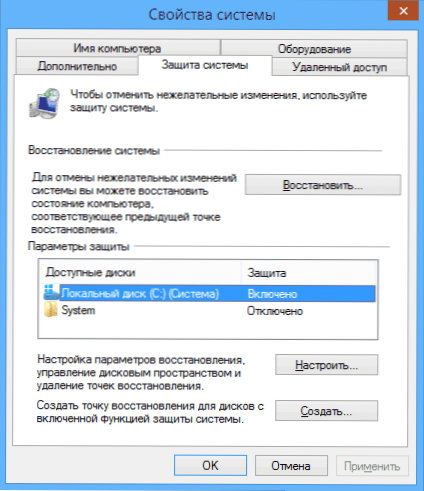
- 4460
- 686
- Allan Weber
Работейки в Windows, независимо дали е XP, 7, 8 или Windows 10, с течение на времето може да забележите, че мястото на твърдия диск изчезва някъде: днес то е станало по -малко на гигабайт, утре - още два гигабайта се изпариха.
Разумният въпрос е къде отива свободното пространство на диска и защо. Трябва веднага да кажа, че това обикновено не се причинява от вируси или злонамерени програми. В повечето случаи, за липсващото място в отговора, самата операционна система, но има и други опции. Това ще бъде обсъдено в статията. Също така силно препоръчвам проучването на материала: Как да почистите диска в Windows. Друга полезна инструкция: как да разберете какво е мястото на диска.
Основната причина за изчезването на свободното пространство на диска са системните функции на Windows
Една от основните причини за бавното намаляване на броя на пространството на твърдия диск е работата на системните функции на ОС, а именно:
- Запис на точките за възстановяване при инсталиране на програми, драйвери и други промени за възможността за последващо връщане в предишното състояние.
- Запишете промените при актуализиране на Windows.
- Освен това, това включва помпения файл на Windows Page File.Файл SYS и HiberFil.SYS, също заемайки техните гигабайти на вашия твърд диск и са системни.
Точки за възстановяване в Windows
По подразбиране Windows разпределя определено количество пространство за запис на промените, направени на компютъра по време на инсталирането на различни програми и други действия на твърдия диск. Тъй като новите промени записват, може да забележите, че мястото липсва на диска.
Можете да конфигурирате параметрите за точки за възстановяване, както следва:
- Отидете на контролния панел на Windows, изберете елемента "Система" и след това - "Защита".
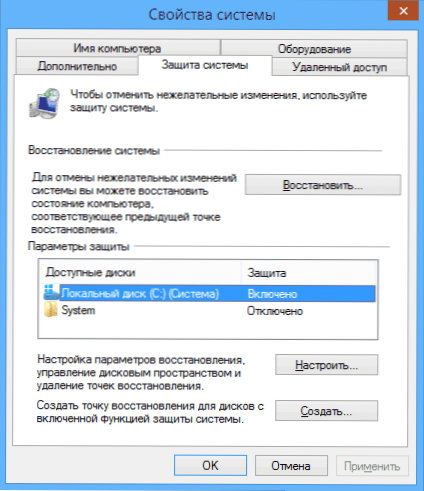
- Изберете твърд диск, за който трябва да конфигурирате параметрите и щракнете върху бутона „Конфигуриране“.

- В прозореца, който се появява, можете да активирате или деактивирате запазването на точките за възстановяване, както и да зададете максималното място, разпределено за съхранение на тези данни.
Няма да съветвам дали тази функция трябва да бъде изключена: Да, повечето потребители не я използват, но с днешните обеми на твърди дискове не съм сигурен, че спирането на защитата до голяма степен ще разшири възможностите ви за съхранение на данни, но Все още може да бъде полезно.
По всяко време можете да премахнете всички точки за възстановяване, като използвате съответните настройки на системата.
Папка WinSXS
Това включва и запазени данни за актуализации в папката WinSXS, което също може да отнеме значително пространство на твърдия диск - тоест мястото изчезва с всяка актуализация на ОС. За това как да почистите тази папка, написах подробно в статията, почистваща папката WinSXS в Windows 7 и Windows 8. (Внимание: Не почиствайте тази папка в Windows 10, тя съдържа важни данни за възстановяване на системата в случай на проблеми).
Файл с Swating File и Hiberfil.Сис
Още два файла, които заемат гигабайти на твърд диск, са файл с пипер.Файл за хибернация на SYS и Hibefil.Сис. В същото време, по отношение на хибернацията, в Windows 8 и Windows 10 дори никога не можете да го използвате и все още на твърдия диск ще ще бъде файл, размерът на който ще бъде равен на размера на оперативната памет на компютъра. Повечето подробности по темата: Помпеният файл на Windows.
Можете да конфигурирате размера на люлеещия се файл на същото място: Контролният панел е системата, след което трябва да отворите раздела "допълнително" и да щракнете върху бутона "Параметри" в секцията "EKLife".
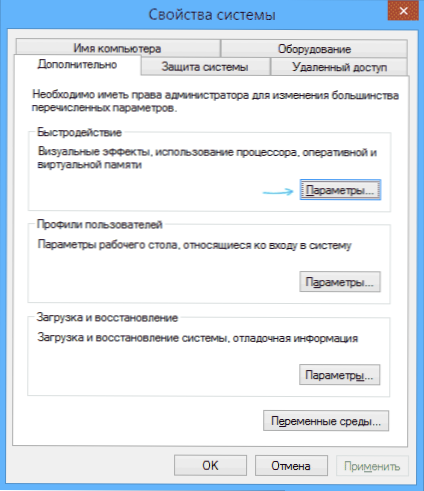
След това отидете в раздела "Допълнително". Само тук можете да промените параметрите за размера на помпения файл на дисковете. Заслужава ли си да се направи? Вярвам, че няма и препоръчвам да оставите автоматичното определяне на неговия размер. В интернет обаче можете да намерите алтернативни мнения по тази тема.
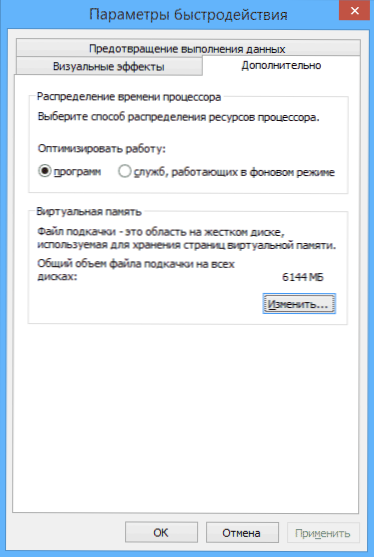
Що се отнася до файла за хибернация, може да се прочете подробно, че е и как да го премахнете от диска в статията как да изтриете файла HiberFil.Сис
Други възможни причини за проблема
Ако изброените точки не ви помогнаха да определите къде е изчезнало мястото на твърдия диск и да го върнете, ето някои други възможни и общи причини.
Временни файлове
Повечето програми създават временни файлове при работа. Но те не винаги се отстраняват, те се натрупват.
В допълнение към това са възможни други сценарии:
- Инсталирате програма, заредена в архива, без. Резултат - се появи временни файлове, чийто размер е равен на размера на разопакованото разпределение на програмата и автоматично те няма да бъдат изтрити.
- Работите във Photoshop или монтирате видеоклип в програмата, който създава собствен помпещ файл и повреда (син екран, замръзване) или огнище на захранване. Резултатът е временен файл с много впечатляващ размер, за който не знаете и който също не се изтрива автоматично.
За да изтриете временни файлове, можете да използвате системната помощна програма „почистване на диска“, която е част от Windows, но няма да премахне всички такива файлове. За стартиране на почистване на дискове, в Windows 7 въведете "почистване на диска" в прозореца за търсене "Старт" и в Windows 8 направете същото в търсенето на първоначалния екран.

Най -добрият начин е да използвате специална помощна програма за тези цели, например безплатен ccleaner. Може да прочете за него в статията, използвайки ccleaner с полза. Също така може да бъде полезно: най -добрите програми за почистване на компютър.
Неправилно изтриване на програми, стискащ компютър самостоятелно
И накрая също много често срещана причина, че мястото на твърдия диск е все по -малко: самият потребителят прави всичко за това.
Не трябва да забравяте, че програмите трябва да бъдат изтрити правилно, най -малкото, използвайки елемента „Програма и компоненти“ в панела за управление на Windows. Също така не трябва да „запазвате“ филми, които няма да гледате, игри, които няма да играете и така нататък на компютъра.
Всъщност, на последната точка можете да напишете отделна статия, която ще бъде дори по -обемна от тази: може би ще я оставя следващия път.
- « DVD -ROM не чете дискове - защо и какво да правят?
- Как да разберете вашата лична карта в съучениците и защо е необходимо »

